موقع YouTube معطل! إليك ما تحتاج إلى معرفته. إذا كنت مثل معظم الناس ، فأنت تعتمد على YouTube للحصول على جرعتك اليومية من مقاطع الفيديو الخاصة بالقطط والأدلة الإرشادية والضحك. إذن ماذا تفعل عندما يتعطل YouTube؟ أولاً ، حاول تحديث الصفحة. إذا لم يفلح ذلك ، فتحقق لمعرفة ما إذا كانت مواقع الويب الأخرى معطلة أيضًا. إذا كان الأمر كذلك ، فمن المحتمل أن هناك مشكلة في اتصالك بالإنترنت. إذا كانت مواقع الويب الأخرى تعمل بشكل جيد ، فربما تكون المشكلة في YouTube. تحقق من صفحة الحالة الخاصة بهم لمعرفة ما إذا كانوا على علم بأي مشكلات. إذا كان YouTube قيد التشغيل ولكنك ما زلت تواجه مشكلات ، فمن المحتمل أن تكون المشكلة من جانبك. حاول مسح ذاكرة التخزين المؤقت وملفات تعريف الارتباط للمتصفح ، وأعد تشغيل المتصفح. ما زلت لا تعمل؟ حان الوقت للاتصال بدعم العملاء.
يوتيوب هو الموقع والتطبيق الأكثر شعبية لبث الوسائط. إنها شركة تابعة لـ Google ومن المعروف أن خوادم Google مستقرة جدًا. على هذا النحو ، نادرًا ما ينخفض موقع YouTube. ومع ذلك، إذا يوتيوب معطل بالنسبة لك ثم يرجى قراءة هذا المنشور للأسباب والحلول المحتملة.

يوتيوب معطل ولا يعمل
يمكن أن تكون أسباب المشكلة مشاكل في الخادم أو الشبكة أو النظام أو المتصفح. سوف نستكشف كل سبب بينما نناقش القرارات. جرب الحلول التالية بالتسلسل:
- تحقق من حالة خادم YouTube
- تحقق مما إذا كان اتصال الإنترنت الخاص بك يعمل
- تحقق مما إذا تم حظر YouTube على جهاز التوجيه الخاص بك
- قم بتعطيل جدار حماية Windows Defender و Windows Defender وبرامج مكافحة الفيروسات التابعة لجهات خارجية مؤقتًا.
- تغيير المتصفح
- أعد تشغيل نظامك إلى حالة التمهيد النظيف.
1] تحقق من حالة خادم YouTube.
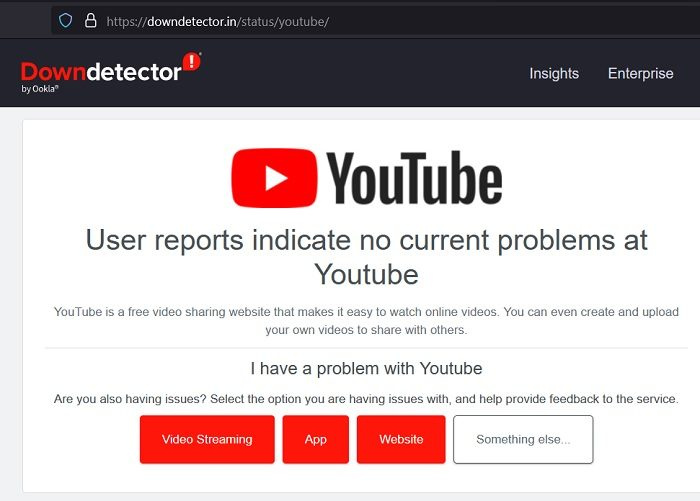
إذا كان خادم YouTube معطلاً ، فلن يعمل موقع الويب / التطبيق بغض النظر عما تحاول القيام به. حالة خادم YouTube غير متاحة بشكل فردي ، ولكن يمكنك الحصول على فكرة عن طريق التحقق من حالة خادم Google على جوجل كوم . بدلاً من ذلك ، يمكنك التحقق من حالة خادم YouTube باستخدام أجهزة مراقبة مواقع الويب التابعة لجهات خارجية.
إذا كان خادم YouTube يعمل بشكل جيد ، فيمكنك متابعة استكشاف أخطاء مستوى النظام والمستعرض وإصلاحها.
2] تحقق مما إذا كان اتصال الإنترنت يعمل.
إذا كان الإنترنت لا يعمل على نظامك ، فلن تكون جميع مواقع الويب ، بما في ذلك YouTube ، متاحة. في هذه الحالة ، يمكنك استخدام مواقع اختبار سرعة الإنترنت التابعة لجهات خارجية للتحقق من حالة اتصالك بالإنترنت. إذا كان الاتصال بالإنترنت جيدًا بما يكفي ، فيمكنك الانتقال إلى حلول أخرى. خلاف ذلك ، قم باستكشاف أخطاء النظام الخاص بك لمشكلة الاتصال بالإنترنت وإصلاحها.
3] تحقق مما إذا تم حظر YouTube على جهاز التوجيه الخاص بك.
تأتي العديد من أجهزة التوجيه مع خيارات الرقابة الأبوية هذه الأيام. لن يتمكن أي نظام متصل بجهاز توجيه مثبت عليه أدوات الرقابة الأبوية من الوصول إلى الموقع المحظور. يمكن ضبط هذه الرقابة الأبوية باستخدام أي نظام متصل بجهاز التوجيه وقد لا تكون على علم به.
وبالتالي ، حاول فتح YouTube على أنظمة أخرى متصلة بنفس جهاز التوجيه للتحقق من هذه الحالة. إذا لم تتمكن من فتح YouTube على أنظمة أخرى ، ولكن يمكنك فتح مواقع ويب أخرى ، فتحقق من أدوات الرقابة الأبوية. يمكنك أيضًا إعادة تعيين إعدادات جهاز التوجيه الخاص بك. يرجى التحقق من الشركة المصنعة لجهاز التوجيه لنفسه.
4] قم بتعطيل جدار حماية Windows Defender و Windows Defender وبرامج مكافحة الفيروسات التابعة لجهات خارجية مؤقتًا.
قد تحظر منتجات أمان Windows وبرامج مكافحة الفيروسات التابعة لجهات خارجية مواقع الويب ، بما في ذلك YouTube. لإصلاح ذلك ، يمكنك تعطيل جدار حماية Windows Defender و Windows Defender مؤقتًا. إذا كنت تستخدم منتجات مكافحة فيروسات من جهات خارجية على نظامك ، ففكر في تعطيلها. لتعطيل برامج الطرف الثالث ، يمكنك الاتصال بالشركة المصنعة لها.
تحويل الملفات الرئيسية إلى ppt
5] تغيير المتصفح
في بعض الأحيان ، قد يكون المتصفح مشكلة ويمنعك من استخدام YouTube. حاول تغيير متصفحك. نوصي باستخدام Microsoft Edge لمشاهدة YouTube. إذا كان تغيير المتصفح يساعد في حل المشكلة ، فيمكن التفكير في ترقية المتصفح السابق. بالإضافة إلى ذلك ، يمكنك حذف ذاكرة التخزين المؤقت وملفات تعريف الارتباط للمتصفح الأصلي.
6] أعد تشغيل نظامك في حالة التمهيد النظيف.
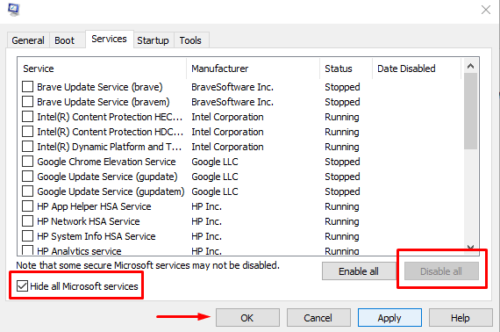
من المعروف أن العديد من منتجات البرامج ، بما في ذلك برامج الرقابة الأبوية ومنتجات برامج الأمان ، تمنع الوصول إلى مواقع الويب الأصلية. قد لا تعرف حتى عن كل منهم. في هذه الحالة ، يمكنك عزل البرامج التي بها مشكلات عن طريق استكشاف أخطاء نظامك وإصلاحها في حالة التمهيد النظيف. في حالة التمهيد النظيف ، لن يتم تشغيل أي برنامج تابع لجهة خارجية عند بدء التشغيل. يكون إجراء استكشاف الأخطاء وإصلاحها لنظامك في حالة التمهيد النظيف كما يلي:
- يضعط Win + R. يفتح جري نافذة او شباك.
- أدخل الأمر MSCONFIG واضغط على enter للفتح أعدادات النظام نافذة او شباك.
- اذهب إلى خدمات فاتورة غير مدفوعة
- حدد المربع المرتبط بـ اخفي كل خدمات مايكروسوفت .
- إذا تم تحديد أي خدمة أخرى ، فحدد أوقف عمل الكل .
- يضعط يتقدم ثم أبعد من ذلك بخير لحفظ الإعدادات.
- أخيرًا ، حدد خيار إعادة تشغيل جهاز الكمبيوتر الخاص بك.
أتمنى أن يساعدك هذا!
ماذا أفعل إذا كان YouTube لا يعمل على كمبيوتر عملي؟
على عكس أجهزة الكمبيوتر المنزلية ، عادةً ما يتم ربط أجهزة الكمبيوتر المكتبية بمجال. طالما أن نظامك متصل بشبكة مكتبك ، فلن تتمكن من الوصول إلى مواقع الويب المحظورة بواسطة مسؤولي خادم شبكة المكتب. في هذه الحالة ، يمكنك أن تطلب من مسؤول الخادم السماح باستثناء لجهاز الكمبيوتر الخاص بك.
ماذا تفعل إذا كان YouTube يعمل ولكنه يتباطأ؟
إذا كان YouTube يعمل ، ولكن ببطء ، فقد تكون المشكلة في سرعة الاتصال بالإنترنت. نظرًا لأن YouTube موقع ويب ثقيل ويستغرق الكثير من النطاق الترددي لتشغيل مقاطع الفيديو عالية الدقة ، يمكنك إما تقليل جودة الفيديو إلى SD أو زيادة سرعة الإنترنت لديك. عادة ، يمكن أن يؤدي الاتصال بشبكة Wi-Fi عالية السرعة إلى حل المشكلة.















